Google Chrome từ lâu đã là lựa chọn trình duyệt web phổ biến nhờ tốc độ, độ tin cậy và nhiều tính năng.
Một tính năng hữu ích của Chrome là’Gửi tới thiết bị’cho phép người dùng gửi liên kết, tab và thậm chí cả số điện thoại trực tiếp từ trình duyệt máy tính để bàn tới thiết bị di động của họ. Tính năng này đã được chứng minh là tiết kiệm thời gian có giá trị đối với nhiều người.
Google Chrome’Gửi tới thiết bị’không hoạt động cho số điện thoại
Tuy nhiên, một số người dùng gần đây đã báo cáo rằng Google Chrome Chức năng’Gửi tới thiết bị’dành riêng cho số điện thoại không hoạt động như mong đợi.
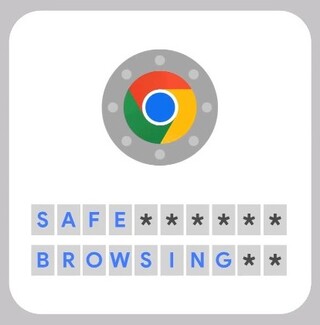
Người dùng nói rằng họ không thấy bất kỳ tùy chọn’Gửi tới thiết bị’nào khi nhấp chuột phải vào bất kỳ số điện thoại nào. Dưới đây là một số báo cáo để tham khảo:
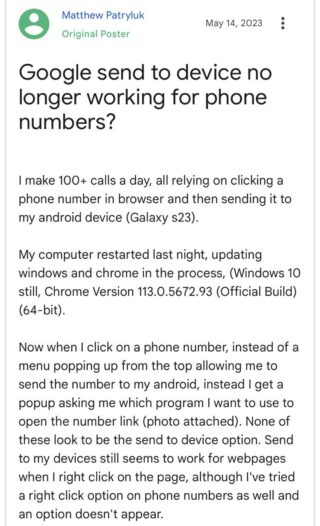 (Nguồn)
(Nguồn)
Chúng tôi có 3 điện thoại trong gia đình và sử dụng tính năng trong đó bạn nhấp vào một số trên PC của mình và sau đó nhấp vào “ gửi” nó đến điện thoại di động của bạn, vì vậy bạn không cần phải nhập nó. Điều này cực kỳ hữu ích, nhưng hiện đã ngừng hoạt động trên cả 3 điện thoại trong vài tháng qua. Bất kỳ cách nào tôi có thể khắc phục điều này? Chúng tôi không còn tùy chọn này nữa và đây là 3 kiểu điện thoại khác nhau. (Nguồn)
Xin chào tất cả! Bất cứ khi nào tôi đồng bộ hóa cả PC và điện thoại với Google Chrome, có một cách để gửi liên kết/tab từ PC đến điện thoại của tôi, chỉ bằng cách nhấp chuột phải và gửi tới bất kỳ thiết bị nào có thể được đồng bộ hóa. Điều này cũng đúng với số điện thoại và email; Tôi có thể chỉ cần nhấp chuột phải và gửi một số mà tôi đang xem trên Chrome đến điện thoại của mình và gọi ngay lập tức. Hôm qua nó vẫn hoạt động bình thường, hôm nay thì không. (Nguồn)
Rất may, dường như có một cách giải quyết có thể giúp người dùng giải quyết vấn đề này. Có vẻ như Google đã loại bỏ chức năng’Gửi tới thiết bị’cho các số điện thoại làm cài đặt mặc định trong các bản cập nhật gần đây.
Tuy nhiên, người dùng có thể kích hoạt lại tính năng này bằng cách thực hiện theo các bước đơn giản dưới đây:
Mở trình duyệt Google Chrome trên máy tính để bàn hoặc máy tính xách tay của bạn. Trong thanh địa chỉ, nhập ‘chrome://flags’ và nhấn Enter. Bây giờ, hãy cuộn xuống hoặc sử dụng thanh tìm kiếm để tìm cờ’Nhấp để gọi’. Khi bạn tìm thấy nó, hãy nhấp vào menu thả xuống bên cạnh nó và chọn’Đã bật’. Sau khi bật cờ, hãy nhấp vào nút’Khởi chạy lại’ở góc dưới cùng bên phải của màn hình để khởi động lại trình duyệt của bạn.
Hãy yên tâm, chúng tôi sẽ theo dõi diễn biến mới nhất và thông báo cho bạn khi chúng tôi phát hiện ra bất kỳ điều gì đáng chú ý.
Lưu ý: Chúng tôi có nhiều câu chuyện như vậy hơn trong phần dành riêng cho Google Chrome, vì vậy hãy đảm bảo bạn cũng theo dõi chúng.
Nguồn hình ảnh nổi bật – Google
